Använd Visa mig för att starta en vy
Visa mig skapar en vy baserat på de fält som redan används i vyn och alla fält du har valt i rutan Data. Klicka på Visa mig i verktygsfältet  för att öppna Visa mig
för att öppna Visa mig
Starta en vy baserat på de fält som väljs
Om du vill använda Visa mig väljer du de fält som ska analyseras i rutan Data och väljer sedan den typ av visualisering du vill skapa i rutan Visa mig. Tableau utvärderar automatiskt de valda fälten och erbjuder dig flera olika typer av vyer som skulle vara lämpliga för dessa fält.
- Välj fälten du vill analysera i rutan Data. Håll Ctrl-tangenten (Command-tangenten på en Mac) nedtryckt för att göra flera val.

- Klicka på Visa mig på verktygsfältet och välj sedan typen av vy som ska skapas.

När du hovrar över de olika visualiseringstyperna visas beskrivningar med deras olika minimikrav. I det här exemplet har vi valt staplat stapeldiagram.
- Tableau skapar automatiskt en vy över dina data.

Starta en vy baserat på fält från en datakälla
Från och med version 25.2 kan Tableau hjälpa dig att skapa en visualisering med hjälp av fält från datakällan, även om det bara finns lite eller inga data i arbetsbladet. Försäkra dig bara om att datakällan är vald i rutan Data.
Välj den visualiseringstyp du vill skapa och välj sedan Välj åt mig.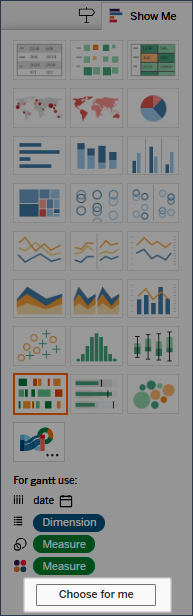
Tableau skapar automatiskt en visualisering med fälten från den valda datakällan. Du kan dra fält till visualiseringen för att förfina vyn ytterligare.
Skapa ett linjediagram med Visa mig
I det här exemplet används Visa mig för att skapa ett linjediagram, som visar vinsten som en funktion av tiden.
- Välj [Orderdatum] och Vinst i rutan Data. Håll Ctrl-tangenten (eller kommandotangenten på en Mac) nedtryckt medan du markerar fälten.
- Klicka på Visa mig i verktygsfältet för att visa kortet Visa mig, om det inte redan syns.
- Se vilken typ av vy som Tableau föreslår i rutan Visa mig, där den framhävs med en orange kant.

Då en datumdimension och mätvärde är valda föreslår Tableau att du bygger en linjevy. En linje är ofta det bästa sättet att se hur mätvärden förändras över en tidspriod.
Vyn nedan visar diagrammet som presenteras. Varje punkt på linjen representerar summan av vinsten för motsvarande år.

Klicka på knappen Visa markeringsetiketter på verktygsfältet för att enklare se punkterna.

Skapa ett punktdiagram med Visa mig
I det här exemplet används Visa mig för att bygga ett punktdiagram som visar försäljning kontra vinst per produkt och kund.
- I rutan Data kan du välja dimensionsfälten Kundnamn och Produktnamn samt mätvärdesfälten Vinst och Försäljning. Håll Ctrl-tangenten (eller kommandotangenten på en Mac) nedtryckt medan du klickar på olika fält för att markera flera.
- Klicka på Visa mig på verktygsfältet.
- Välj punktdiagram som diagramtyp från Visa mig.

Tableau skapar ett punktdiagram med de fält som valdes. Du kan dra fält till visualiseringen för att förfina vyn ytterligare.

